12 Cara Memperbaiki Podcast Spotify Tidak Berfungsi di Windows
Bermacam Macam / / April 05, 2023
Dengan perpustakaan konten yang luas, Spotify dikenal tidak hanya untuk perpustakaan musiknya tetapi juga untuk podcast. Namun, baru-baru ini, pengguna telah mengalami masalah dengan memutar podcast di perangkat Windows. Karenanya, dalam artikel ini, kami akan menunjukkan kepada Anda cara memperbaiki podcast Spotify yang tidak berfungsi di aplikasi Windows.
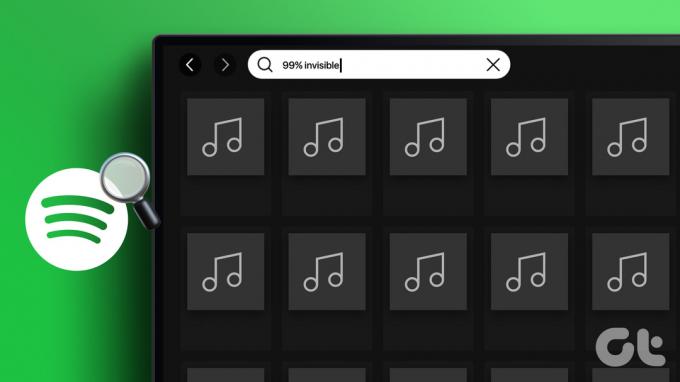
Pengguna Windows telah melaporkan masalah seperti antrean podcast tidak dimuat, kesalahan pemutaran, aplikasi mogok di tengah pemutaran, dll. Sejalan dengan ini, jika Anda menghadapi masalah serupa dengan podcast, ikuti perbaikan yang tercantum.
Tip: Sebelum memulai, pastikan podcast yang dipilih tersedia di negara Anda. Untuk melakukan itu, cukup ubah file Anda pengaturan negara/wilayah dan coba putar podcast lagi.
1. Mulai ulang Perangkat Windows
Memulai ulang perangkat Windows Anda dapat membantu memperbaiki kesalahan aplikasi dengan mengosongkan memori perangkat, menghapus file sementara, dan memulai ulang aplikasi. Jadi, ikuti langkah-langkah di bawah ini untuk memulai ulang perangkat Anda.
Langkah 1: Pergi ke Mulai.
Langkah 2: Klik tombol power.

Langkah 3: Sekarang klik Mulai ulang.

Perangkat Windows Anda sekarang akan restart.
2. Matikan Power Saving Mode System-Wide
Pengaturan daya Windows sering kali membatasi penggunaan aplikasi untuk menghemat masa pakai baterai. Ini terkadang membuat aplikasi tidak dapat menjalankan fungsi tertentu. Inilah cara Anda dapat mematikan mode hemat daya untuk memperbaikinya.
Langkah 1: Klik cari dan ketik Panel kendali. Buka Panel Kontrol dari opsi.

Langkah 2: Buka Perangkat Keras dan Suara.

Langkah 3: Dari menu Power Options, klik 'Choose a power plan'.

Langkah 4: Di sini, ubah rencana daya menjadi Seimbang (disarankan).

Mode hemat daya sekarang akan mematikan seluruh sistem dan mudah-mudahan,
3. Periksa Koneksi Wi-Fi Perangkat Windows
Streaming konten Spotify apa pun, baik itu musik atau podcast, mengharuskan perangkat Anda memiliki koneksi Wi-Fi yang stabil. Jika koneksi jaringan kamu lambat atau tidak terhubung dengan benar, hal itu dapat menyebabkan gangguan dalam menggunakan Spotify. Inilah cara Anda dapat memperbaikinya dengan menghubungkan ke koneksi Wi-Fi yang Anda inginkan.
Langkah 1: Klik ikon Wi-Fi di bilah tugas Windows untuk membuka Pengaturan Wi-Fi.

Langkah 2: Sambungkan ke jaringan Wi-Fi yang diinginkan.
Tip: Anda juga dapat melihat artikel ini untuk melihat Kekuatan sinyal sambungan Wi-Fi.

Jika Anda masih kesulitan memutar podcast di perangkat Anda, ikuti metode selanjutnya.
4. Matikan Pengaturan Koneksi Terukur
Untuk memastikan penggunaan data perangkat Anda dalam batas, pengaturan koneksi terukur, pada gilirannya, dapat mempercepat kecepatan data. Ini mungkin menyebabkan podcast tidak berfungsi di Spotify. Inilah cara Anda memperbaikinya dengan mematikan pengaturan koneksi terukur untuk Wi-Fi Anda.
Langkah 1: Buka pencarian dan ketik Pengaturan. Kemudian, buka aplikasi Pengaturan.

Langkah 2: Buka Jaringan & internet dan klik Wi-Fi.

Langkah 3: Sekarang, klik properti Wi-Fi.

Langkah 4: Turun dan matikan sakelar untuk Koneksi terukur.

Pengaturan koneksi terukur untuk Wi-Fi sekarang akan dimatikan untuk perangkat Anda.
5. Matikan Batasan Penggunaan Latar Belakang untuk Spotify
Pembatasan penggunaan latar belakang dapat menghentikan Spotify untuk bekerja di latar belakang, yang dapat menyebabkan aplikasi tidak berfungsi dengan baik. Inilah cara Anda memperbaikinya dengan mematikan batasan penggunaan latar belakang untuk aplikasi Spotify.
Langkah 1: Klik pencarian, ketik Pengaturan, dan buka aplikasi Pengaturan.

Langkah 2: Buka Aplikasi dari sidebar dan klik Aplikasi yang diinstal.

Langkah 3: Sekarang, gulir ke bawah ke Spotify dan klik ikon tiga titik.
Langkah 4: Pilih Opsi lanjutan.

Langkah 5: Buka pengaturan 'Izin aplikasi latar belakang' dan pilih Selalu dari menu drop-down.

Sekarang, semua batasan penggunaan latar belakang untuk aplikasi Spotify akan dimatikan.
6. Matikan Semua Layanan VPN yang Ada
Layanan VPN mungkin membatasi kecepatan data, menyebabkan masalah saat memuat podcast Spotify. Itu bahkan dapat membatasi pemutaran konten khusus wilayah. Jadi, memutuskan sambungan aplikasi VPN mungkin membantu memperbaiki podcast Spotify yang tidak diputar di Windows. Untuk melakukan ini, cukup buka aplikasi VPN Anda dan klik Putus.

Setelah ini selesai, layanan VPN untuk perangkat Windows Anda akan dimatikan.
7. Periksa Pembaruan untuk Aplikasi Windows Spotify
Menginstal pembaruan aplikasi Spotify terbaru dapat membantu menyelesaikan masalah apa pun yang timbul dari bug aplikasi atau masalah ketidakcocokan dengan perangkat Anda. Ikuti langkah-langkah ini untuk memeriksa apakah pembaruan saat ini tersedia untuk aplikasi Spotify.
Langkah 1: Klik cari dan ketik Toko Microsoft. Kemudian, dari hasil buka Microsoft Store.

Langkah 2: Di bilah pencarian, ketik Spotify dan buka aplikasi Spotify.

Langkah 3: Gulir ke bawah dan periksa apakah pembaruan tersedia.
Catatan: Jika tersedia, unduh pembaruan dan tunggu aplikasi Spotify Windows dimulai ulang. Pembaruan aplikasi terbaru sekarang akan diinstal.

8. Keluar dan Masuk ke Spotify
Keluar dan kemudian masuk ke aplikasi apa pun membantu memecahkan masalah kecil dan membantu meningkatkan fungsi aplikasi. Anda dapat merujuk ke panduan kami yang menjelaskan lebih lanjut tentang caranya keluar dari Spotify di desktop Anda. Setelah selesai, cukup buka aplikasi Spotify dan masuk kembali.
9. Hapus Cache untuk Aplikasi Spotify
Aplikasi cenderung mengumpulkan cache untuk mengoptimalkan kinerja dan mengurangi waktu pemuatan. Namun, cache yang buruk atau rusak dapat menyebabkan masalah kinerja seperti aplikasi Spotify tidak memuat atau podcast tidak berfungsi. Inilah cara Anda memperbaikinya dengan membersihkan cache untuk aplikasi desktop Spotify.
Langkah 1: Buka pencarian dan ketik Spotify. Kemudian, buka aplikasi Spotify.

Langkah 2: Klik ikon profil dan pergi ke Pengaturan.

Langkah 3: Turun dan di bawah Storage, klik Clear cache.

Langkah 4: Klik Bersihkan cache lagi untuk mengonfirmasi.

Cache untuk aplikasi Spotify sekarang akan dihapus. Anda juga dapat melihat panduan kami yang menjelaskan lebih lanjut tentang membersihkan cache di Spotify dan mengapa dibutuhkan begitu banyak ruang di perangkat Anda.
10. Instal Ulang Aplikasi Spotify di Windows
Menghapus instalan aplikasi Spotify Windows dan kemudian menginstal versi bersihnya mungkin membantu memperbaiki pengaturan atau bug yang salah. Inilah cara melakukannya.
Langkah 1: Buka pencarian, ketik Pengaturan, dan buka aplikasi Pengaturan.

Langkah 2: Buka Aplikasi dan klik Aplikasi yang diinstal.

Langkah 3: Sekarang, gulir ke bawah ke Spotify dan klik opsi menu.
Langkah 4: Di sini, klik Uninstall.

Langkah 5: Sekali lagi, klik Uninstall.

Aplikasi Spotify untuk Windows sekarang akan dihapus dari perangkat Anda.
Langkah 6: Setelah selesai, cukup instal ulang aplikasi menggunakan salah satu tautan di bawah dan masuk lagi.
Unduh Aplikasi Spotify Windows dari Web
Unduh Aplikasi Spotify dari Microsoft Store
11. Putar Podcast Spotify di Perangkat Berbeda
Jika podcast Spotify masih tidak berfungsi dengan baik di perangkat Windows Anda, coba putar podcast yang sama di a perangkat lain untuk memeriksa apakah hanya perangkat Anda yang tidak dapat memutar podcast atau ada yang lain masalah. Jika podcast berhasil diputar di perangkat Windows yang berbeda, lanjutkan dengan langkah di bawah ini.
Jika setelah melalui semua langkah pemecahan masalah yang disebutkan di atas, masalah dengan podcast Spotify tetap ada, Anda juga dapat menghubungi Dukungan Spotify. Di bagian forum, posting masalah Anda, lihat postingan komunitas lainnya, dan berinteraksilah dengan pakar untuk masalah atau pertanyaan terkait Spotify.
FAQ di Podcast Spotify
Ya, selama Anda masuk ke akun yang sama, Anda dapat menyinkronkan riwayat mendengarkan Spotify di berbagai perangkat.
Ya, podcast Spotify gratis untuk didengarkan dan tidak perlu berlangganan. Namun, jika Anda ingin berlangganan premium, lihat perbandingan kami Spotify gratis vs. premium untuk membuat pilihan informasi.
Tidak. Setelah aplikasi Spotify dihapus, semua konten yang diunduh akan dihapus. Anda harus membuka podcast dan mengunduhnya lagi.
Dengarkan di Perjalanan
Spotify telah berada di garis depan revolusi podcast, memberi penggunanya akses ke berbagai macam konten. Namun, masalah aplikasi bisa sama-sama membuat frustrasi. Jadi, untuk memberi Anda pengalaman mendengarkan tanpa gangguan, artikel ini mengeksplorasi 12 perbaikan mudah untuk podcast Spotify yang tidak berfungsi di aplikasi Windows. Selamat mendengarkan!

